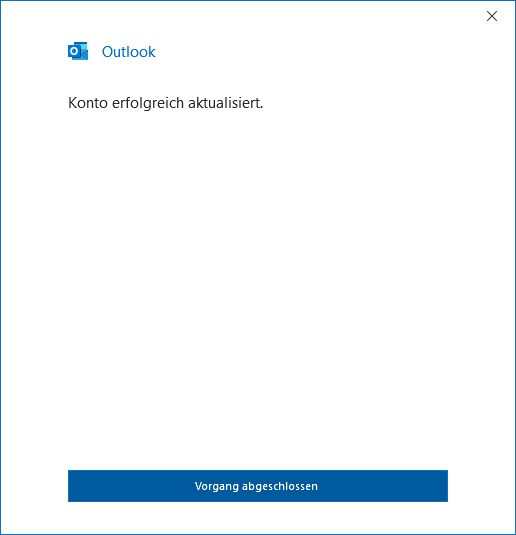Einrichtung von MS Outlook ab Version 2016
Auf dieser Seite wird beschrieben, wie Sie Ihr eMail-Konto unter MS Outlook korrekt einrichten. Das Beispiel zeigt Outlook 2016, jedoch sind die Einstellungen in anderen (neueren) Versionen ähnlich.
- Öffnen Sie Outlook 2016 (oder neuer)
- Klicken Sie oben links auf den Reiter "Datei" und wählen Sie den Button "Konto hinzufügen"
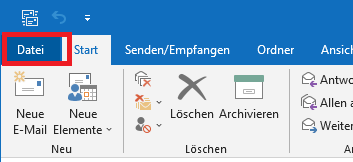
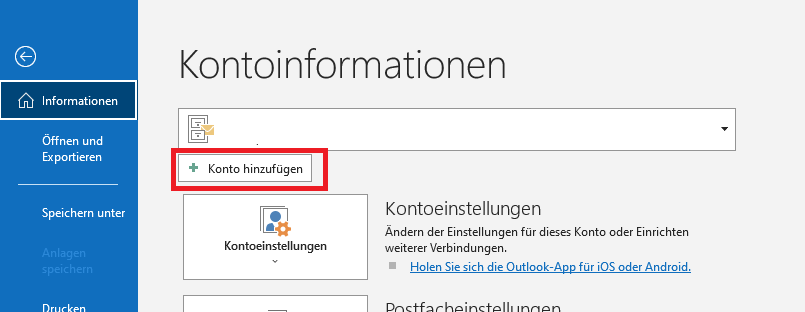
Geben Sie nun Ihre E-Mail-Adresse ein.
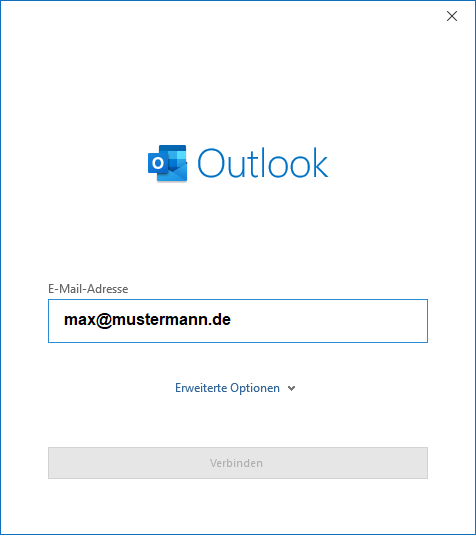
Wählen Sie "POP" aus.
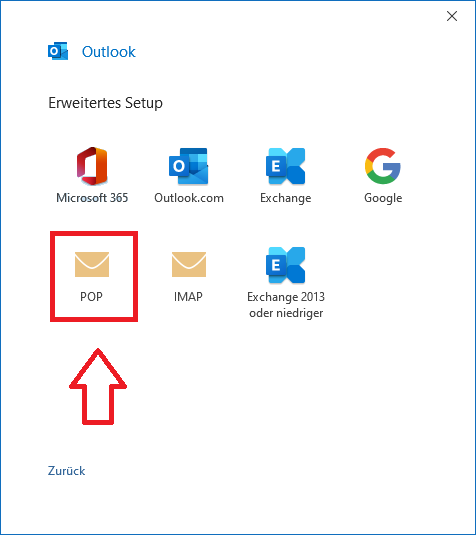
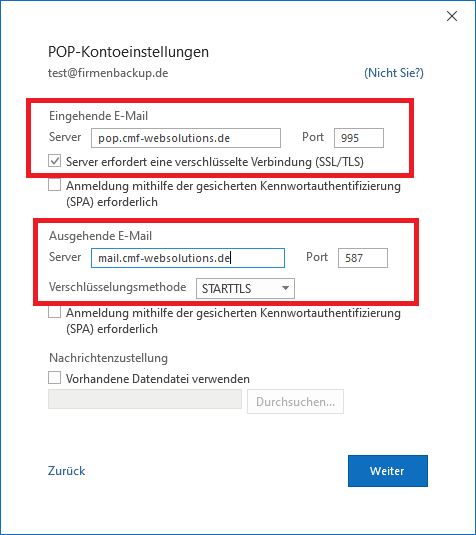
Bitte konfigurieren Sie die korrekten Server laut Bild und setzen Sie die Haken.
Eingehende E-Mail:- Server: pop.cmf-websolutions.de
- Port: 995
- Haken setzen bei "Server erfordert eine verschlüsselte Verbindung (SSL/TLS)
- Server: mail.cmf-websolutions.de
- Port: 587
- Verschlüsselungsmethode: STARTTLS
Geben Sie Ihr Kenntwort zum E-Mail-Konto ein:
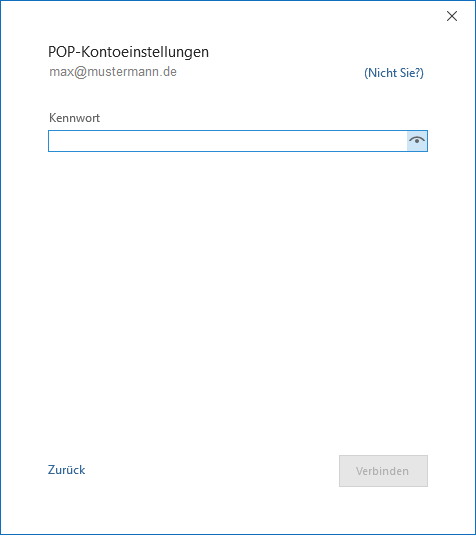
Ihr Konto wurde erfolgreich eingerichtet:

Sie können nun bei Bedarf noch Ihren Absendernamen ändern, sodass Ihr echter Name anstatt Ihrer E-Mail-Adresse erscheint.
- Wählen Sie das Menü "Datei" aus.
- Wählen Sie das entsprechende Konto aus.
- Klicken Sie auf "Kontoeinstellungen" und wählen Sie "Kontoname und Synchronisationseinstellungen"
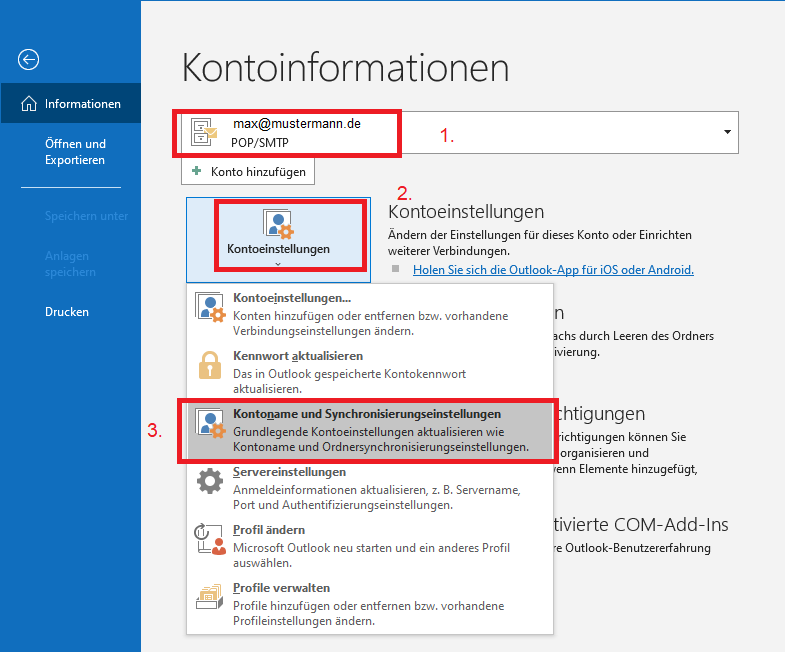
Geben Sie nun unter "Name" Ihren echten Namen ein.
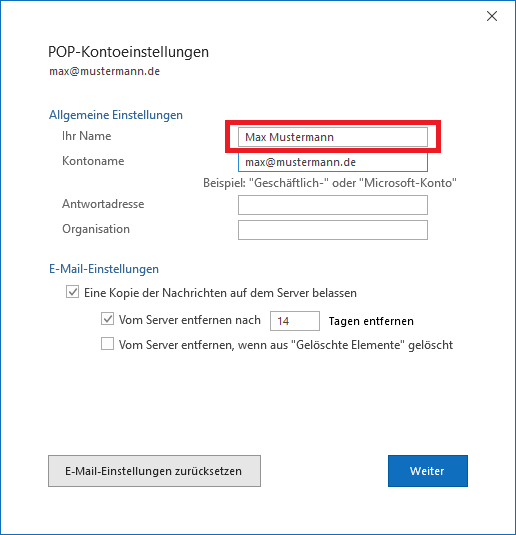
Ihr Konto wurde erfolgreich eingerichtet: